Prikažite aktivnost prijavljivanja na poslovni ili školski nalog iz stavke Moja prijavljivanja
Sve nedavne aktivnosti prijavljivanja na poslovni ili školski nalog možete da prikažete sa stranice Moja prijavljivanja portala "Moj nalog". Pregledanje istorije prijavljivanja vam pomaže da proverite da li postoje neobične aktivnosti tako što vam pomaže da vidite:
-
Ako neko pokušava da pogodi vašu lozinku.
-
Ako se napadač uspešno prijavio na vaš nalog i sa koje lokacije.
-
Kojem aplikacijama je napadač pokušao da pristupi.
Napomene: Ako vidite grešku prilikom prijavljivanja pomoću ličnog Microsoft naloga, i dalje možete da se prijavite pomoću imena domena za organizaciju (kao što je contoso.com) ili ID zakupca organizacije od administratora na jednoj od sledećih URL adresa:
-
https://myaccount.microsoft.com?tenantId=your_domain_name
-
https://myaccount.microsoft.com?tenant=your_tenant_ID
Prikaz nedavne aktivnosti prijavljivanja
-
Prijavite se na stranicu "Moj nalog " pomoću poslovnog ili školskog naloga.
-
Izaberite Moja prijavljivanja ili izaberite vezu Pregled nedavne aktivnosti u bloku Moja prijavljivanja.
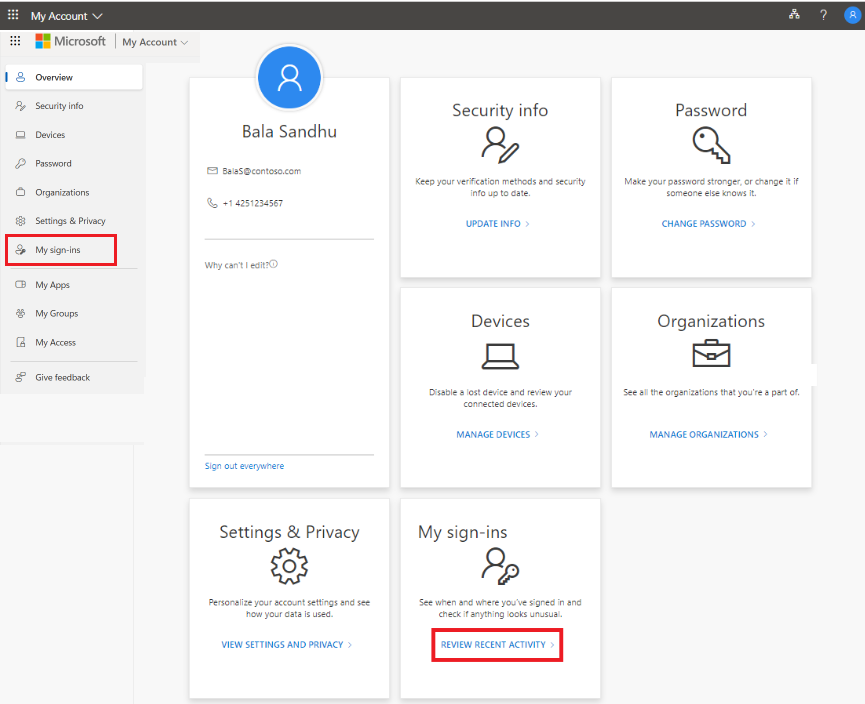
-
Razvijte i pregledajte svaku od stavki za prijavljivanje da biste se uverili da prepoznajete svaku od njih. Ako pronađete stavku za prijavljivanje koja ne izgleda poznato, promenite lozinku da biste zaštitili nalog u slučaju da je ugrožena.
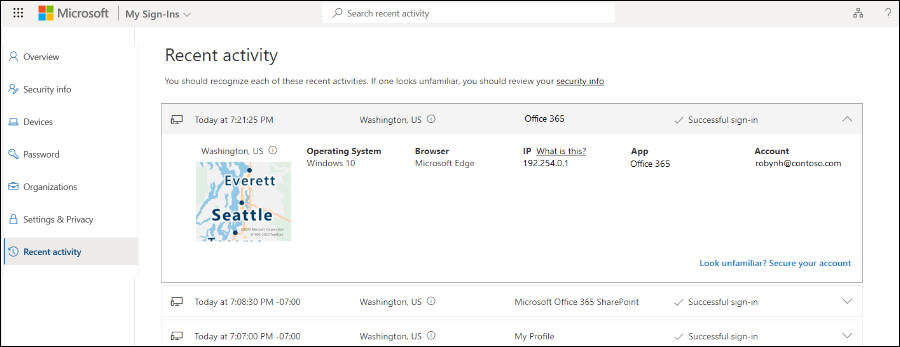
Ako vidite uspešno prijavljivanje
Ponekad, dok pregledate sopstvenu normalnu aktivnost prijavljivanja, možda ćete videti uspešno prijavljivanje sa nepoznate lokacije, pregledača ili operativnog sistema. Nepoznata prijavljivanja mogu da znače da je napadač dobio pristup vašem nalogu. Ako vidite aktivnost koju niste ovlastili, preporučujemo da odmah promenite lozinku, a zatim da odete na bezbednosne informacije da biste ažurirali bezbednosne postavke.
Pre nego što utvrdite da nešto nije u redu, uverite se da ne vidite potvrđenu grešku (gde stavka izgleda upitno, ali je u redu). Na primer, određujemo približnu lokaciju i mapu na osnovu vaše IP adrese. Mobilne mreže je posebno teško zakačiti jer ponekad usmeravaju saobraćaj kroz daleke lokacije. Čak i ako se prijavite pomoću mobilnog uređaja u državi Vašington, lokacija može da prikaže prijavljivanje koje dolazi iz Kalifornije. Preporučujemo da proverite detalje izvan samo lokacije. Uverite se da i operativni sistem, pregledač i aplikacija imaju smisla.
Ako vidite neuspešno prijavljivanje
Ako vidite neuspešno prijavljivanje, to može da znači da ste pogrešno otkucali akreditive. To takođe može da znači da je napadač pokušavao da pogodi vašu lozinku. Da biste reagovali na ovaj rizik, ne morate da menjate lozinku, ali preporučujemo da se registrujete za verifikaciju u dva koraka. Uz višestruku potvrdu identiteta, čak i ako haker pogodi vašu lozinku, to neće biti dovoljno za pristup nalogu.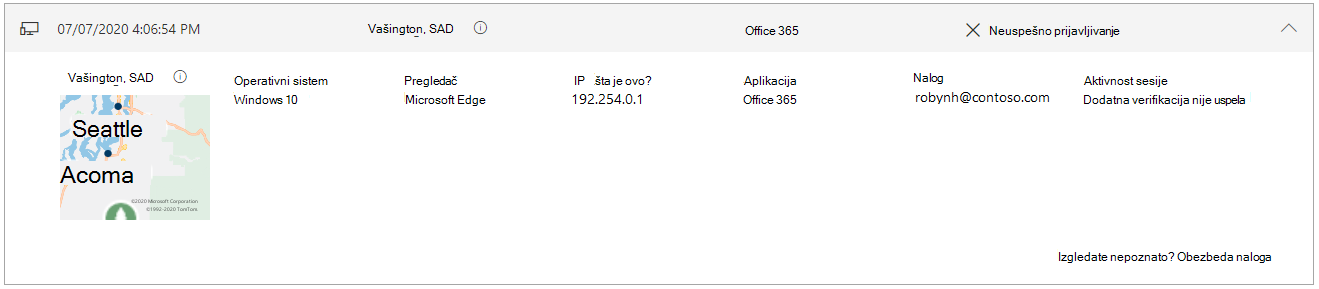
Ako vidite neuspešno prijavljivanje sa beleškom u okviru Aktivnost sesije u kojoj piše "Dodatna verifikacija nije uspela, nevažeći kôd", to znači da su primarni akreditivi potvrde identiteta uspeli, ali verifikacija u dva koraka nije uspela. Ovo stanje može da znači da je napadač ispravno pogodio vašu lozinku, ali nije mogao da prođe izazov verifikacije u dva koraka. Preporučujemo da i dalje menjate lozinku jer je napadač možda već ima tu lozinku i idite na stranicu "Bezbednosne informacije" da biste ažurirali bezbednosne postavke.
Search za određenu aktivnost prijavljivanja
Nedavnu aktivnost prijavljivanja možete da pretražite po svim dostupnim informacijama. Na primer, možete da pretražite nedavnu aktivnost prijavljivanja pomoću operativnog sistema, lokacije, aplikacije i tako dalje.
-
Na stranici Pregled nedavne aktivnosti otkucajte informacije koje želite da potražite u traku Search aktivnosti. Na primer, otkucajteUnsuccessful da biste potražili sve neuspešne aktivnosti prijavljivanja koje prikuplja aplikacija "Moj nalog ".
-
Otkucajte u Search da biste počeli da tražite neuspešnu aktivnost.
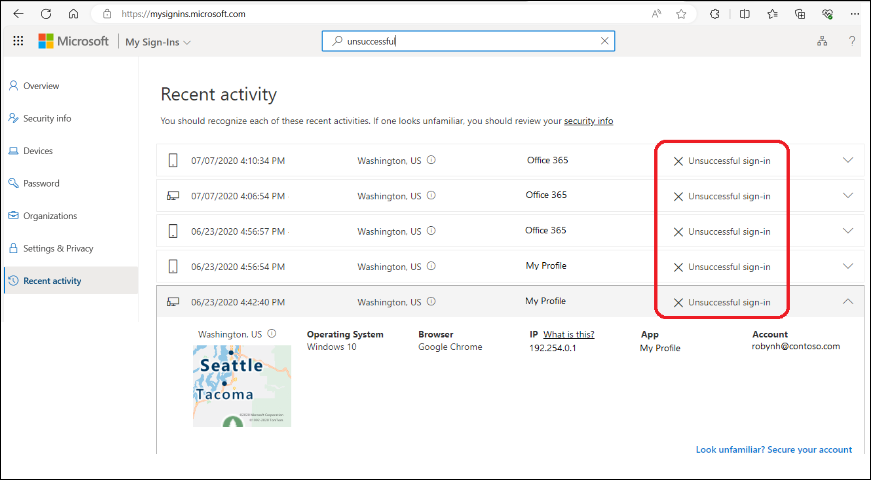
-
Potvrdite neobičnu aktivnost. Prijavljivanja koja su označena zastavicom kao neobična aktivnost mogu da se potvrde na pločicu za tu aktivnost na stranici Moja prijavljivanja.
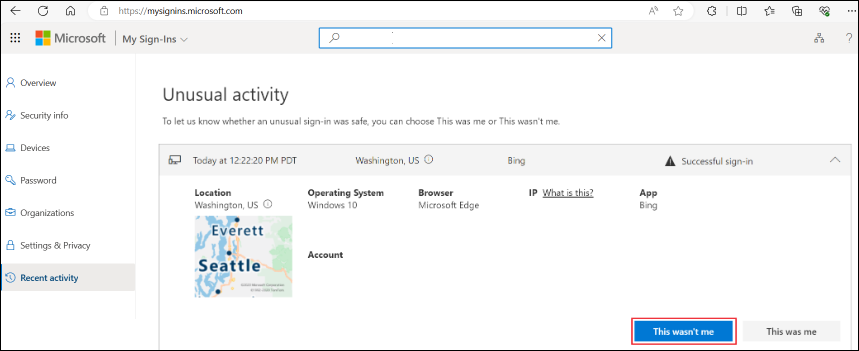
Prikaz aktivnosti prijavljivanja na Android uređaju
Svaki put kada prikažete ili promenite bezbednosne informacije, morate da se prijavite na poslovni ili školski nalog da biste nastavili.
-
Otvorite aplikaciju Microsoft Authenticator i izaberite matičnu stranicu za poslovni ili školski nalog.
-
Izaberite stavku Nedavna aktivnost naloga.
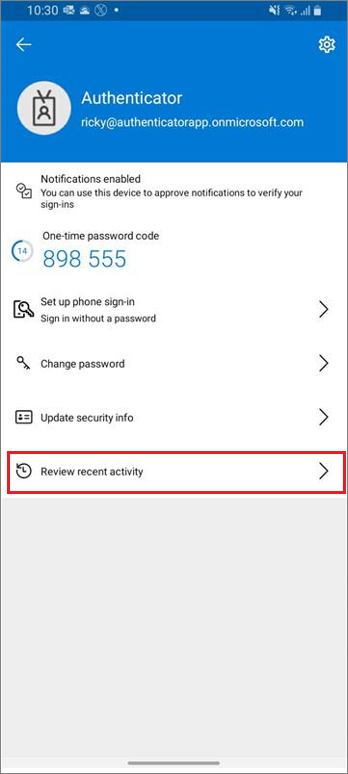
-
Ako je prijavljivanje uspešno, pregledajte svaku od stavki za prijavljivanje da biste se uverili da prepoznajete svaku od njih. Ako pronađete stavku za prijavljivanje koja ne izgleda poznato, promenite lozinku da biste zaštitili nalog u slučaju da je ugrožena.
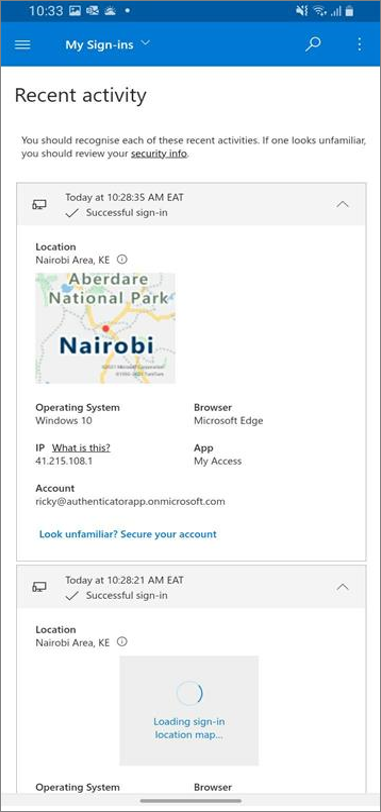
Promena lozinke u operativnom sistemu Android
Administrator može da vam onemogući poništavanje lozinke iz aplikacije Authenticator. Svaki put kada se prijavite da biste prikazali ili promenili bezbednosne informacije, morate da se prijavite na poslovni ili školski nalog da biste nastavili.
-
Otvorite aplikaciju Microsoft Authenticator i izaberite matičnu stranicu za poslovni ili školski nalog.
-
Izaberite stavku Promeni lozinku.
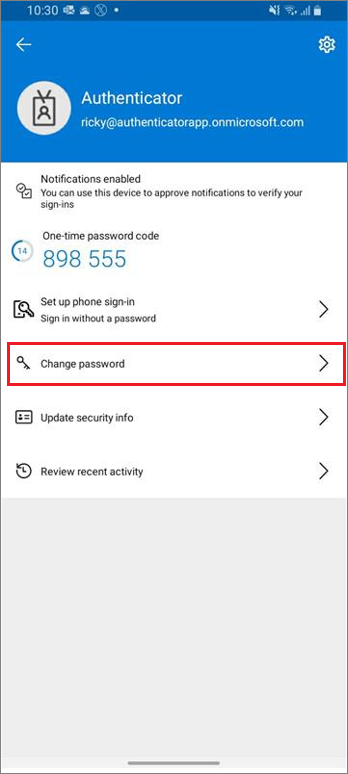
-
Ako je prijavljivanje uspešno, možete da ažurirate informacije o lozinki na stranici Promena lozinke.
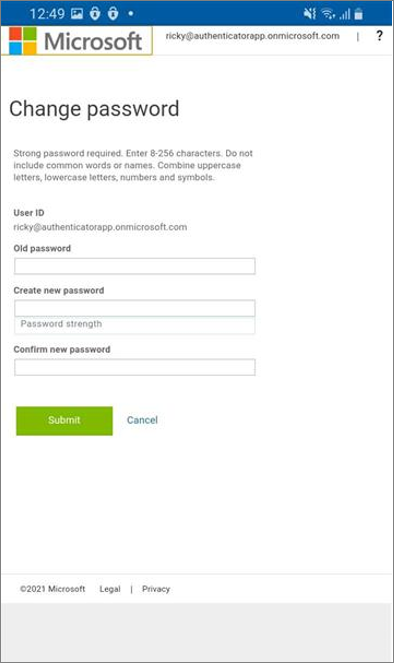
Ažuriranje bezbednosnih informacija na Android uređaju
Svaki put kada se prijavite da biste prikazali ili promenili bezbednosne informacije, morate da se prijavite na poslovni ili školski nalog da biste nastavili.
-
Otvorite aplikaciju Microsoft Authenticator, a zatim izaberite matičnu stranicu za poslovni ili školski nalog.
-
Izaberite stavku Ažuriraj bezbednosne informacije.
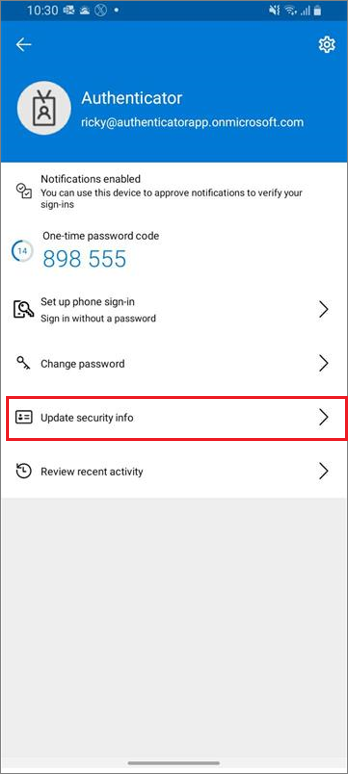
-
Ako je prijavljivanje uspešno, možete da ažurirate bezbednosne detalje na stranici Bezbednosne informacije.
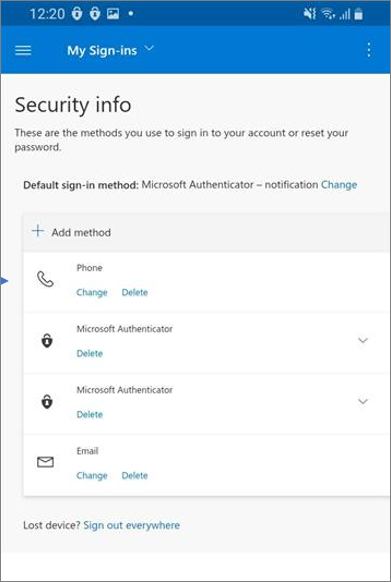
Sledeći koraci
Kada pregledate nedavne informacije za prijavljivanje, možete da:










